Installation des SDRAM-Moduls
![]()
Vor Berührung des SDRAM-Moduls einen Metallgegenstand anfassen, um statische Elektrizität zu entladen. Statische Elektrizität kann das SDRAM-Modul beschädigen.
Die Speichereinheit keinen Stößen oder Erschütterungen aussetzen.
Im Drucker ist ein 256-MB-Speicher installiert. Der Speicher kann auf maximal 512 MB erweitert werden.
Bevor Sie die neue Speichereinheit verwenden können, müssen Sie die Einstellungen im Druckertreiber konfigurieren.
![]() Den Hauptschalter ausschalten und das Netzkabel herausziehen.
Den Hauptschalter ausschalten und das Netzkabel herausziehen.
![]() Lösen Sie die drei Schrauben, mit denen das Controller Board befestigt ist.
Lösen Sie die drei Schrauben, mit denen das Controller Board befestigt ist.
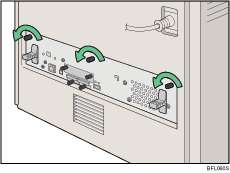
![]() Fassen Sie die Griffe und ziehen Sie das Controller Board vorsichtig heraus.
Fassen Sie die Griffe und ziehen Sie das Controller Board vorsichtig heraus.
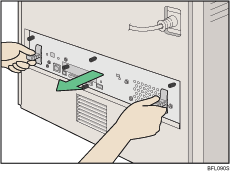
Ziehen Sie das Controller Board mit beiden Händen vollständig heraus.
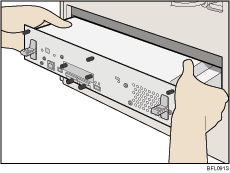
![]() Legen Sie das Controller Board auf eine ebene Fläche und lösen Sie anschließend die vier Schrauben, um die Abdeckung zu entfernen.
Legen Sie das Controller Board auf eine ebene Fläche und lösen Sie anschließend die vier Schrauben, um die Abdeckung zu entfernen.
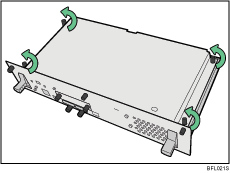
![]() Stellen Sie sicher, dass Sie das SDRAM-Modul wie angezeigt installieren.
Stellen Sie sicher, dass Sie das SDRAM-Modul wie angezeigt installieren.
Wenn das Festplattenlaufwerk bereits installiert ist, entfernen Sie kurzzeitig die Festplatten-Board-Einheit.
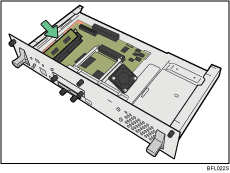
![]() Richten Sie die Kerbe des SDRAM-Moduls an der Ausbuchtung im Speichersteckplatz aus und drücken Sie dann das Modul angewinkelt in den Speicherplatz.
Richten Sie die Kerbe des SDRAM-Moduls an der Ausbuchtung im Speichersteckplatz aus und drücken Sie dann das Modul angewinkelt in den Speicherplatz.
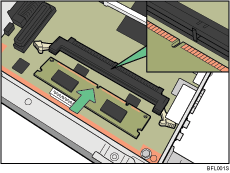
![]() Drücken Sie das SDRAM-Modul nach unten, bis es mit einem Klicken in seine Position einrastet.
Drücken Sie das SDRAM-Modul nach unten, bis es mit einem Klicken in seine Position einrastet.

![]() Wenn Sie das SDRAM-Modul ersetzen, drücken Sie die Hebel auf beiden Seiten herunter (
Wenn Sie das SDRAM-Modul ersetzen, drücken Sie die Hebel auf beiden Seiten herunter (![]() ), um das Standard-Modul zu entfernen (
), um das Standard-Modul zu entfernen (![]() ).
).
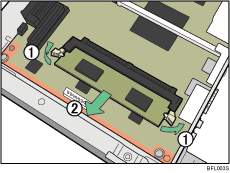
Installieren Sie ein neues SDRAM-Modul.
![]() Um andere Optionen auf dem Controller Board zu installieren, folgen Sie den jeweiligen Hinweisen zur Installation und ziehen anschließend die Schrauben an der Controller Board Abdeckung wieder an.
Um andere Optionen auf dem Controller Board zu installieren, folgen Sie den jeweiligen Hinweisen zur Installation und ziehen anschließend die Schrauben an der Controller Board Abdeckung wieder an.
![]() Ziehen Sie die vier Schrauben an, um die Abdeckung zu befestigen.
Ziehen Sie die vier Schrauben an, um die Abdeckung zu befestigen.
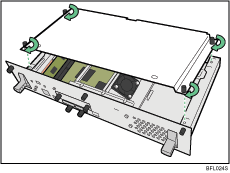
![]() Richten Sie das Controller Board auf die linken und rechten Schienen aus und drücken Sie es dann vorsichtig bis zum Anschlag nach innen.
Richten Sie das Controller Board auf die linken und rechten Schienen aus und drücken Sie es dann vorsichtig bis zum Anschlag nach innen.
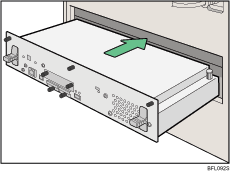
Es kann zu einer Störung des Druckers kommen, wenn das Controller Board nicht korrekt installiert ist.
![]() Befestigen Sie das Controller Board im Drucker mithilfe der drei Schrauben.
Befestigen Sie das Controller Board im Drucker mithilfe der drei Schrauben.
![]()
Sie können nach der Installation überprüfen, ob die Speichereinheit ordnungsgemäß installiert wurde: Drucken Sie die Konfigurationsseite im Menü "[Liste/Test dr.]" aus. Wenn sie richtig installiert ist, wird die Speicherkapazität auf der Konfigurationsseite unter "Gesamtspeicher" angezeigt.
In der nachfolgenden Tabelle sind die Gesamtspeicherkapazitäten der SDRAM-Module aufgeführt.
Standard
Erweitert
Gesamt
256 MB
128 MB
384 MB
256 MB
256 MB
512 MB
Wenn die Speichereinheit nicht korrekt installiert wurde, wiederholen Sie diesen Vorgang. Falls sie selbst nach einem erneuten Versuch nicht korrekt installiert werden kann, setzen Sie sich mit Ihrem Vertriebs- oder Kundendienstmitarbeiter in Verbindung.
Weitere Informationen zum Drucken der Konfigurationsseite finden Sie in der Kurzanleitung zur Installation.

